怎么消除WPS文档文本中的多个空格
1、打开WPS文档,输入需要删除空格的文本信息

2、选中需要删除空格的文本

3、点击“Ctrl+H”键,点击“替换”
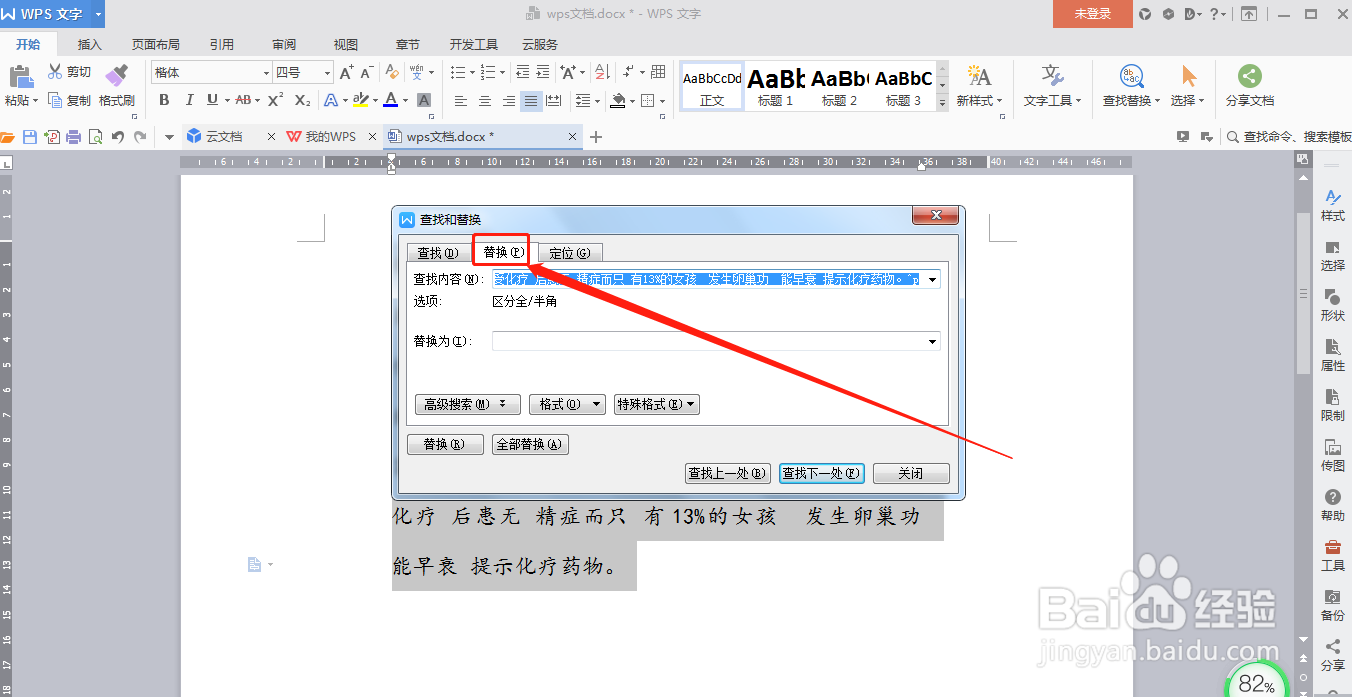
4、“查找内容”输入一个空格

5、“替换为”后面什么都不输

6、点击“全部替换”

7、连续点击两次“确定”
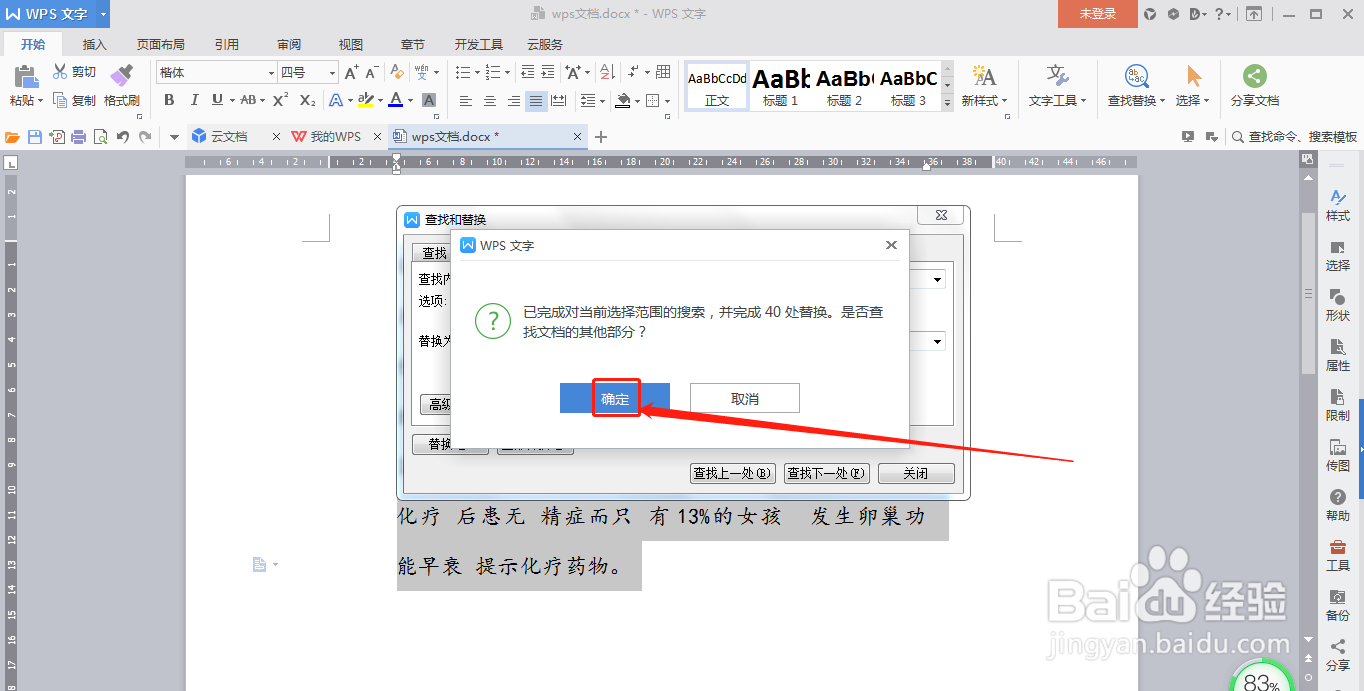

8、点击右上角的关闭图标
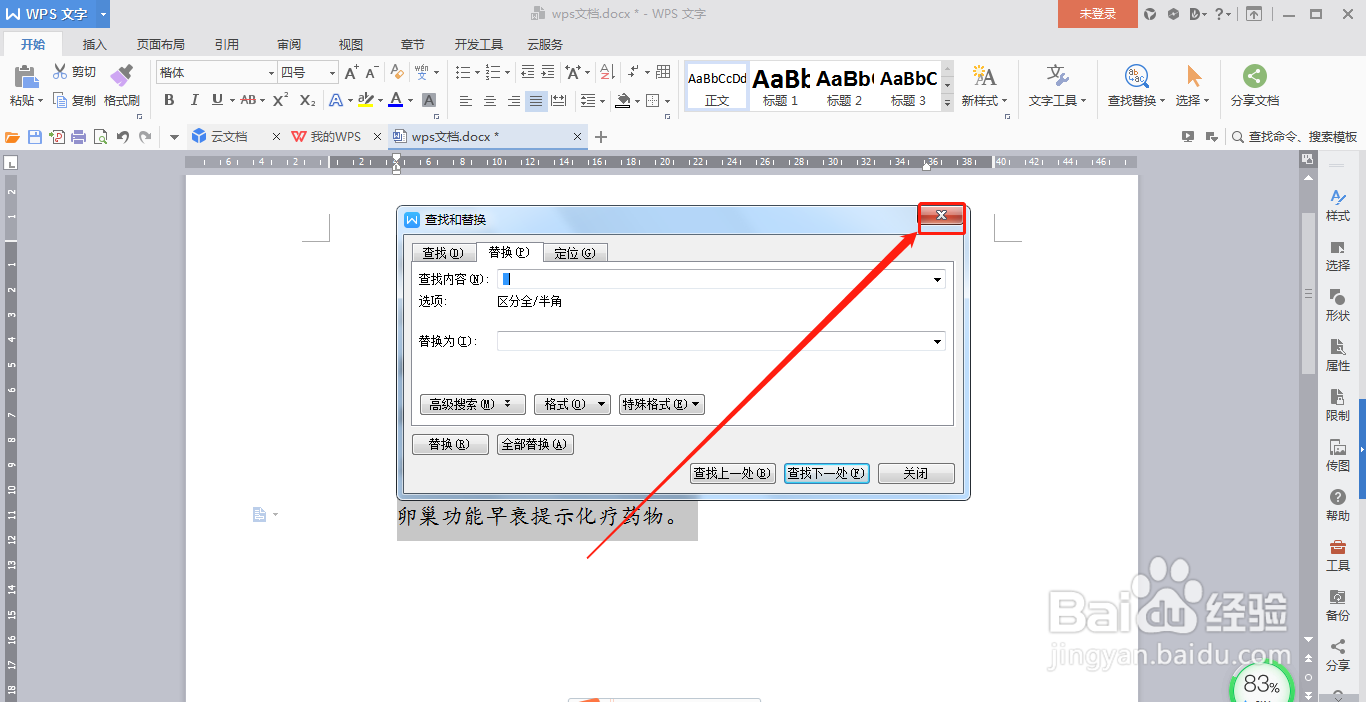
9、如此,即可得到一组已经删除所有空格的文本

声明:本网站引用、摘录或转载内容仅供网站访问者交流或参考,不代表本站立场,如存在版权或非法内容,请联系站长删除,联系邮箱:site.kefu@qq.com。
阅读量:88
阅读量:183
阅读量:156
阅读量:106
阅读量:191